svn的安裝
1. 下載軟件:Setup-Subversion-1.7.5.msi,安裝就很容易了,一路NEXT
2. 把SVN的bin文件夾路徑添加到環境變量中
把svn安裝目錄下的bin路徑(D:\Program\Subversion\bin)添加到環境變量中。
在命令行窗口(cmd打開),輸入svn –version,如果能顯示版本信息,說明已經安裝成功了。
| C:\Users\huangyineng>svn --version svn,版本 1.7.5 (r1336830) 編譯于 May 11 2012,13:51:05 … |
服務器的創建
1、創建一個根目錄,這個根目錄用來存儲所有的svn的工廠信息(每一個工廠等于一個項目)
2、啟動svn
svnserve -d -r E:/svn/root

對于Linux而言,直接后臺啟動即可
對于window而言,后臺啟動無用(即打開的命令行窗口不能關閉),所以需要將其添加到window的服務中
| C:\Users\huangyineng>sc create SVNServer binPath= "D:\Program\Subversion\bin\svn serve --service -r E:/svn/root" [SC] CreateService 成功 |
注:
1. binPath=后面要有個空格
2. 啟動服務后,svn的端口是3690
| C:\Users\huangyineng>netstat -na 活動連接 協議 本地地址 外部地址 狀態 TCP 0.0.0.0:135 0.0.0.0:0 LISTENING TCP 0.0.0.0:445 0.0.0.0:0 LISTENING TCP 0.0.0.0:3306 0.0.0.0:0 LISTENING TCP 0.0.0.0:3690 0.0.0.0:0 LISTENING …… |
TortoiseSVN的下載與安裝
TortoiseSVN 是Subversion 版本控制系統的一個免費開源客戶端,現在最新版是1.7.7,下載地址:http://tortoisesvn.net/downloads.html
我下載的文件是TortoiseSVN-1.7.7.22907-win32-svn-1.7.5.msi
安裝就一路NEXT就可以了,比較簡單,在這里就不作介紹。安裝好之后,右擊,如果有下圖顯示表示安裝成功了。
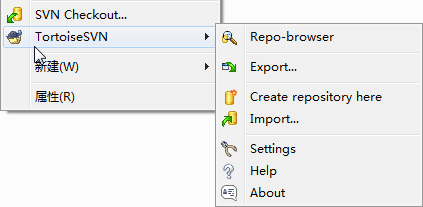
開發流程
配置管理人員
1、創建工廠
C:\Users\huangyineng>svnadmin create e:/svn/root/student
2、配置權限
權限控制的文件在E:\svn\root\student\conf目錄下。
a) 修改svnserve.conf開啟權限
把# anon-access = read、# auth-access = write、# password-db = passwd、# authz-db = authz前面的注釋(#)去掉,并把anon-access = read改anon-access = none。
anon-access = none表示匿名用戶不用訪問
auth-access = write表示授受用戶有讀的權限
password-db = passwd表示授受用戶的密碼記錄在passwd文件中
authz-db = authz表示授受用戶的信息記錄在authz文件中。
b) 修改passwd添加用戶密碼
[users]
huangyineng = 123456
naxsu = 123
c) 修改authz配置權限
[aliases]
[groups]
g_admin = huangyineng
g_dev = huangyineng,naxsu
[/]
huangyineng = rw
naxsu = r
注:aliases給用戶起別名,在這里我們就不設置了;groups設置組,在這里設置了管理員組和開發組;[/]設置了根目錄下用戶的權限,當然可以設置根目錄下的任意子目錄。
3、由項目經理創建項目并且提交到svn工廠中
a) 安裝TortoiseSVN-1.7.6或者Eclipse中的插件
b) 把項目導入到SVN工廠中,對著項目“右擊”-->“TortoiseSVN”-->“Import…”-->
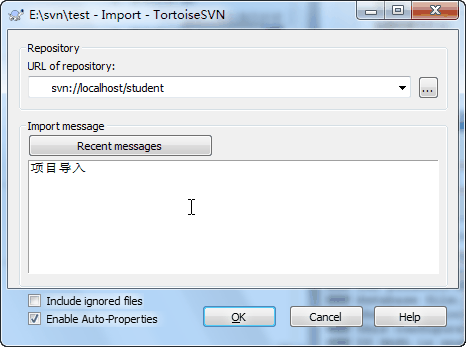
要輸入項目路徑(svn://localhost/student),且要養成一個寫備注的良好習慣
à提示要身份認證,輸入用戶名和密碼即可(要用權限用戶)
以上就正常的完成了導入
4、開發人員
a) 進入你想要存入項目的目錄,“右擊”-->“SVN Checkout…”
b) 修改完后,先“右擊”-->“SVN Update”-->“SVN Commit”
注:
為了避免別人已修改過,所以在提交之前,先Update
如果版本出現沖突,只能人工進行檢查和合并,然后把沖突的文件刪除再提交
項目經理分配任務的時候需要獨立的來考慮(為不同的開發人員分配不同的模塊進行開發,這樣盡可能的避免沖突)
c) 其他開發人員可以通過-->update更新svn倉庫中的信息
在eclipse中安裝SVN插件
下載地址: http://subclipse.tigris.org ,需要根據 Eclipse 的版本下載相應版本的 Subclipse
我下載的是site-1.8.14.zip
安裝:
打開eclipse,“help”-->“Install New Software…”-->add-->
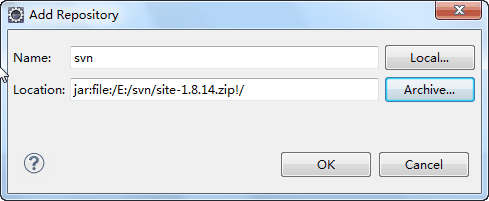
-->點擊Ok,然后選中所有,安裝即可
在eclipse初始導入的時候,對著項目右擊-->team-->Share Project-->后面的步驟和用TortoiseSVN 差不多。
把項目導入到svn后,就可以使用和TortoiseSVN基本一樣的操作了。如下圖:

本文鏈接:
http://www.656463.com/portal.php?mod=view&aid=65,轉載請注明出處